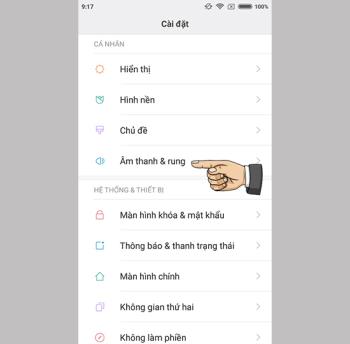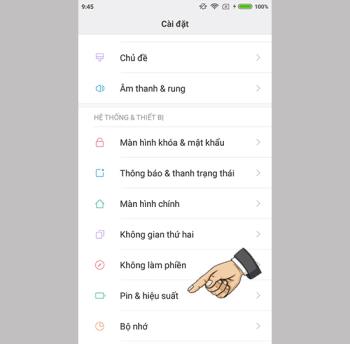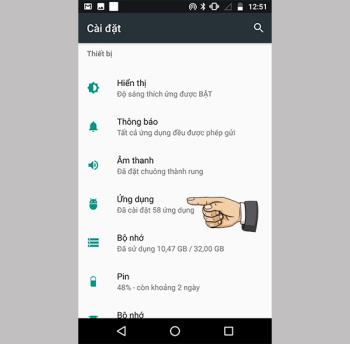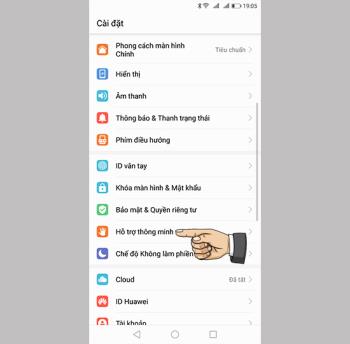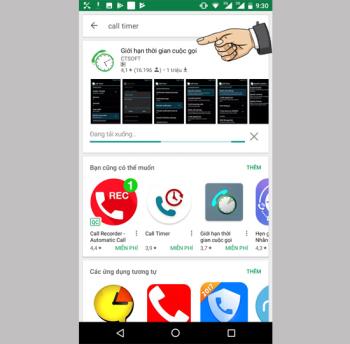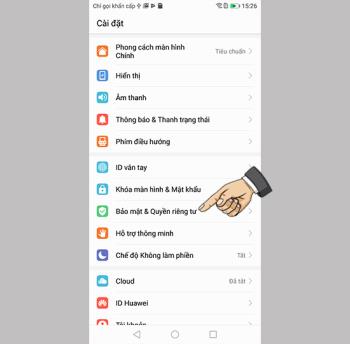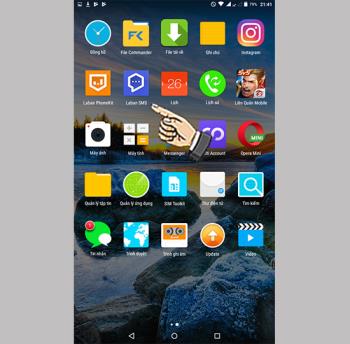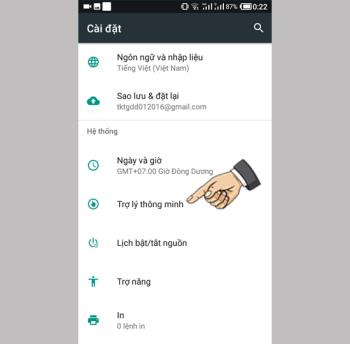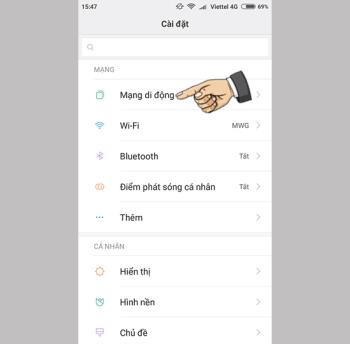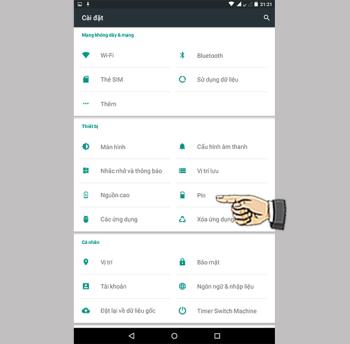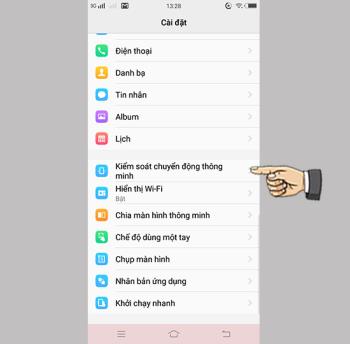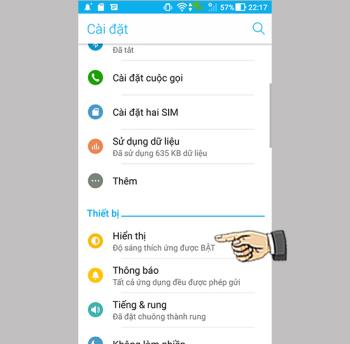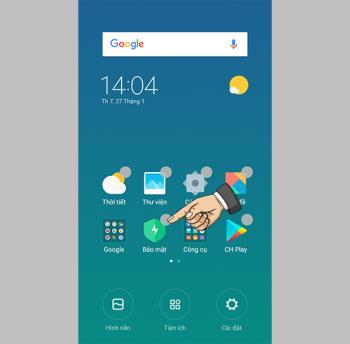Anrufaufzeichnung auf Vivo V7+

Call Recorder hilft Ihnen, wichtige Anrufe bei wichtigen Arbeiten zu speichern.
- Bereinigen Sie Junk-Dateien auf dem Computer, die nicht verwendet werden.
- Verbessern Sie die Ram- und Arbeitsgeschwindigkeit der Maschine.
- Keine Beschädigung der Maschine.
Schnellstartanleitung:
Teil 1: Fledermausdateien verwenden.
- Notepad- Datei erstellen
- Code eingeben:
rd %temp% /s /q
md %temp%
- Speichern Sie mit dem Namen: %appdata%microsoftwindowsstart menuprogramsstartupcleantemp.bat
- Starten Sie die Maschine neu.
Teil 2: Leeren Sie den Papierkorb automatisch beim Starten der Maschine.
- Öffnen Sie das Ausführen-Fenster (Windows + R) -> geben Sie die Befehlsshell ein : Start -> OK.
- Gehen Sie zum Hauptbildschirm -> Klicken Sie mit der rechten Maustaste, um eine Verknüpfungsdatei zu erstellen
- Geben Sie den Code ein: cmd.exe /c "echo Y|PowerShell.exe -NoProfile -Command Clear-RecycleBin" -> Wählen Sie Weiter -> Benennen Sie die Datei als: Papierkorb leeren -> Fertig
Teil 1: Papierkorb leeren mit Fledermausdateien .
- Schritt 1: Öffnen Sie zunächst eine Datei Notepad .
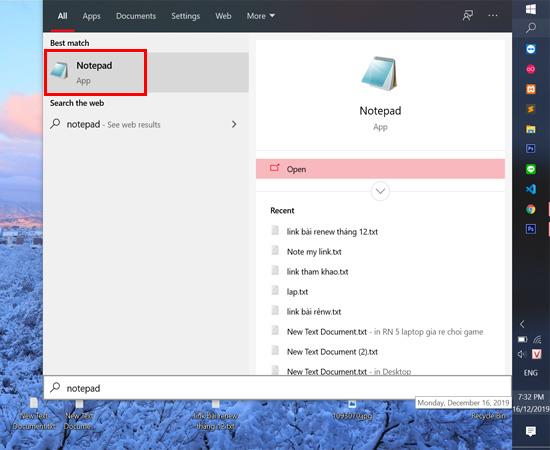
Schritt 2 : Geben Sie den Code ein:
rd %temp% /s /q
md %temp%
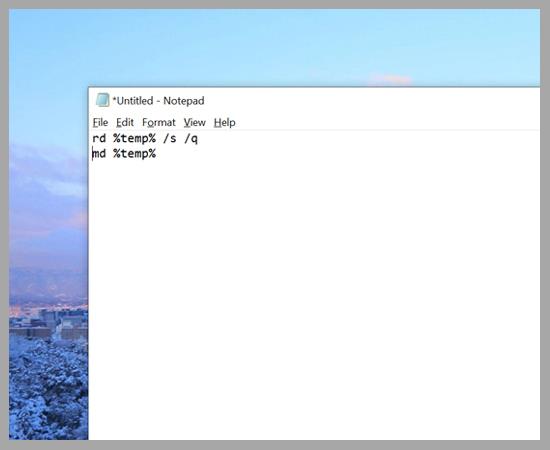
- Schritt 3 : Speichern Sie die Datei und speichern Sie den Dateinamen wie folgt:
%appdata%microsoftwindowsstartmenüprogrammestartupcleantemp.bat
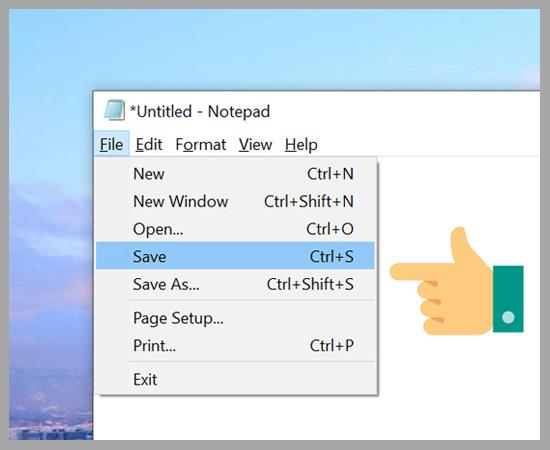
- Schritt 4: Speichern Sie die Datei.
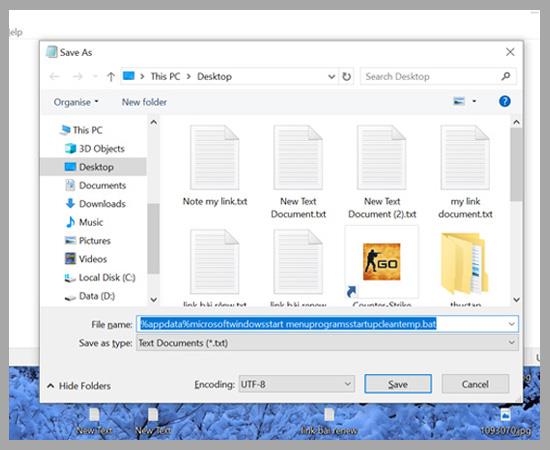
Nachdem Sie die Datei gespeichert haben, können Sie den Computer neu starten, damit die Datei den Müll automatisch für Sie bereinigen kann. Auch beim nächsten Einschalten des Computers löscht diese Datei automatisch die Junk-Dateien für Sie.
Teil 2: Verwenden Sie das Ausführen- Fenster und die Verknüpfungsdatei, um den Papierkorb beim Starten des Computers automatisch zu leeren.
- Schritt 1: Sie können das Ausführen- Fenster öffnen (Windows + R).
Geben Sie den Befehl ein:
Shell:starten und OK drücken
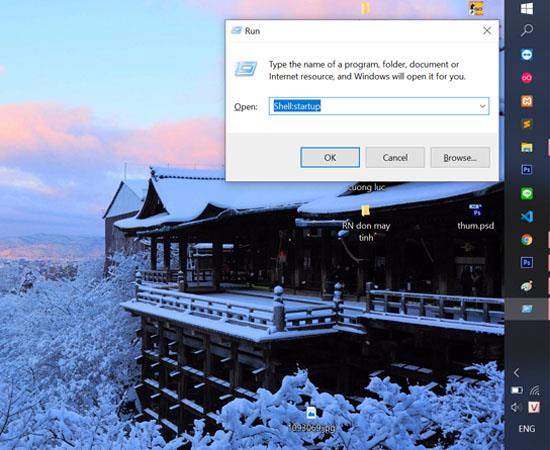
- Schritt 2: Gehen Sie dann zurück zum Hauptbildschirm, klicken Sie mit der rechten Maustaste und erstellen Sie eine Verknüpfung.
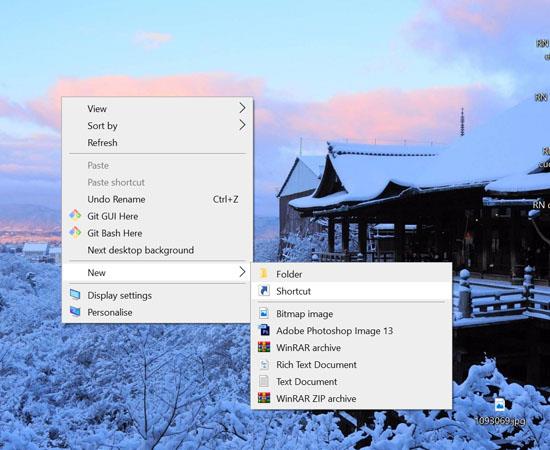
Schritt 3: Geben Sie den Befehl ein:
cmd.exe /c "echo Y|PowerShell.exe -NoProfile -Command Clear-RecycleBin"
klicken Sie dann auf Weiter.
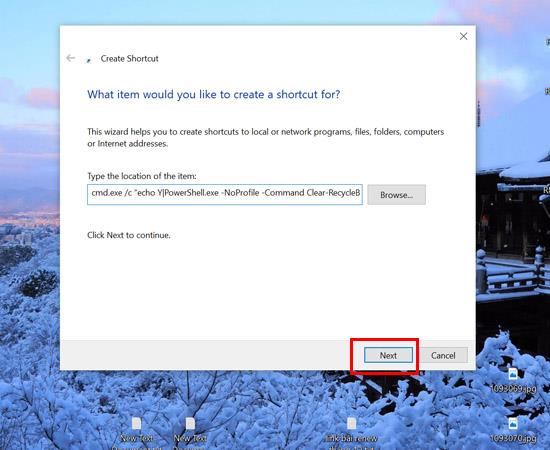
- Schritt 4: Gehen Sie zum Benennungsabschnitt und benennen Sie ihn:
Papierkorb leeren
klicken Sie dann auf Fertig stellen .
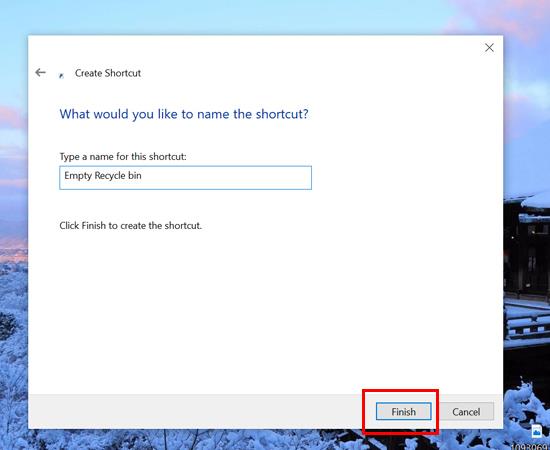
Sie haben also Tipps zur Reinigung Ihres Computers erhalten. Wenn Sie gute Tipps haben, teilen Sie sie mir bitte mit. Viel Glück.
Vielleicht interessiert Sie:
- Der einfachste Weg, um Anwendungseinstellungen auf Samsung zurückzusetzen .
- Teilen Sie WLAN, ohne 3G auf dem Samsung Galaxy S7 Edge zu verwenden .
- 2 einfachste Möglichkeiten, mobile Daten auf dem iPhone zu aktivieren .
- Die einfachste Anleitung zum Deaktivieren der Textvorhersage auf dem Oppo F1S .
Call Recorder hilft Ihnen, wichtige Anrufe bei wichtigen Arbeiten zu speichern.
Sie können die Klangqualität verbessern, wenn Sie Kopfhörer verwenden, um besser zu hören.
Sie können Systemanimationen ausblenden, um die Akkulaufzeit zu verlängern.
Sie können die Akkulaufzeit Ihres Geräts optimieren, indem Sie die integrierten Funktionen verwenden.
Sie können Töne wie den Ton der Zifferntastatur, den Ton der Bildschirmsperre, den Ton beim Laden und die Vibration beim Drücken ausschalten.
Sie können das App-Overlay deaktivieren, um den Zugriff auf die App zu erleichtern.
Mit dieser Funktion können Sie einen Screenshot erstellen, indem Sie mit dem Fingerknöchel zweimal auf den Bildschirm tippen oder den Bereich einkreisen, den Sie aufnehmen möchten.
Sie können die auf dem Gerät angezeigte Ansichtsgröße an die gewünschte Größe anpassen.
Sie können weitere Apps herunterladen, um die gewünschte Anrufzeit zu begrenzen.
Mit dieser Funktion können Sie Ihre privaten Daten an einem sicheren Ort speichern, auf den nur Sie zugreifen können.
Durch das Blockieren von Nachrichten können Sie vermeiden, von unerwünschten Personen oder Werbenachrichten gestört zu werden.
Zeichnen Sie auf dem Sperrbildschirm, um Apps schnell zu öffnen, damit Sie Apps schneller öffnen können, ohne den Bildschirm zu entsperren.
Sie können die Einstellungen neu konfigurieren, um problemlos in das Mobilfunknetz zu gelangen.
Die Anzeige des Batterieprozentsatzes in der Statusleiste macht es einfach zu kontrollieren, wie viel Batterie Sie verbrauchen.
Wenn Sie im Dunkeln sind, müssen Sie nur das Telefon schütteln, um den Blitz einzuschalten, um die Taschenlampe zum Leuchten zu bringen.
Sie können die LED-Anzeigefunktion aktivieren, damit Sie leichter erkennen können, wenn eine Nachricht oder eine Anwendungsbenachrichtigung vorliegt.
Sie können in die Tiefenreinigung gehen, um das System zu optimieren und unnötige Junk-Dateien zu löschen.
Wenn der Computer zu langsam bootet, fühlen Sie sich unwohl. Im folgenden Artikel finden Sie wirksame Maßnahmen zur Beschleunigung des Computerstarts.
Machen Sie sich keine Sorgen mehr um die mit Autos geteilten Straßen, wenn Google Map die Navigationsfunktion für Motorräder in Vietnam offiziell öffnet, um Motorradfahrer mit "privaten" Straßen (Abkürzungen, Gassen usw.) zu unterstützen ....) macht das Reisen kürzer und bequemer.
Die Instagram Lite-Version wurde offiziell für Android-Handys eingeführt. Diese Anwendung behält nicht nur die grundlegendsten Funktionen bei, sondern ist auch leichter und spart viel Akkulaufzeit.